„Google“ žemėlapiai: kaip rasti vietos koordinates

Sužinokite, kaip galite rasti bet kurios pasaulio vietos koordinates „Google“ žemėlapiuose, skirtuose „Android“, „Windows“ ir „iPadOS“.
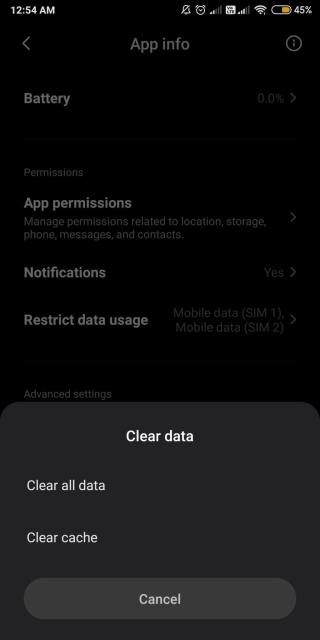
Tinklaraščio santrauka – telefone esantys nereikalingi duomenys gali užpildyti jūsų saugyklą. Išvalykite „Android“ talpyklą naudodami „Smart Phone Cleaner“, nes tai greičiausias ir lengviausias būdas atsikratyti nepageidaujamų dalykų savo įrenginyje.
Bėgant laikui jūsų telefonas prisipildo nereikalingų duomenų, o tai turi įtakos įrenginio veikimui. Jei norite atsikratyti „Android“ įrenginio aplaidumo, pirmiausia turite išvalyti nepageidaujamus failus. Kartu su nepageidaujamais ir laikinais failais išvalykite „Android“ talpyklą. Kadangi jis gali būti atsakingas už didelės atminties kiekį, turime išmokti išvalyti talpyklos failus „Android“. Pradėkime šiek tiek išmokdami, kas yra talpykla, o tada pereisime prie „Android“ talpyklos išvalymo.
Kas yra talpyklos failai „Android“?
Talpyklos failai yra laikinieji saugojimo failai, kuriuose saugoma informacija įrenginyje, kad kitą kartą būtų galima greitai atlikti užduotį. „Android“ talpyklos failai sukuriami dėl programų ir žiniatinklio naršyklių. Kai atidarote tinklalapį savo įrenginyje, jo duomenys išsaugomi talpykloje, todėl kitą kartą iš naujo įkėlus tą patį puslapį, jį atidaryti prireiks mažiau laiko. Tas pats pasakytina ir apie Android programas, nes telefono atmintyje saugomi įvairių programų duomenys.
Tačiau talpyklos failų skaičius gali padidėti, o tai gali prisidėti prie visos jūsų telefono saugyklos problemos. Kartais seni arba sugadinti talpyklos failai taip pat gali sukelti sistemos klaidų. Norėdami jų išvengti, turite išmokti ištrinti talpyklą „Android“. Šiame tinklaraštyje aptariame paprastus būdus, kaip išvalyti „Android“ talpyklą naudojant rankinius ir automatinius metodus.
Kaip išvalyti talpyklą „Android“ naudojant „Smart Phone Cleaner“?
Gana lengva ištrinti matomus dalykus, kad išvalytumėte talpyklą „Android“ telefonuose, tačiau rankinis valymas gali užtrukti daug laiko . Tai taip pat gali palikti programos talpyklos pėdsakus jūsų įrenginyje. Todėl bet kuriuo atveju rekomenduojame naudoti tam skirtą Android telefono valymo programą. Siūlome naudoti „Smart Phone Cleaner“, kuri yra populiari „Android“ valymo programa, kad padidintumėte įrenginio našumą. Jis skirtas išvalyti šlamštą ir nepageidaujamus failus iš saugyklos ir atlaisvinti atmintį. Jame yra daug naudingų funkcijų, kurios pagerins jūsų Android patirtį. Štai svarbiausi „ Smart Phone Cleaner“ ypatumai –
Taip pat skaitykite: Apsaugokite savo programas „Android“ naudodami „AppLock“.
1 veiksmas: atsisiųskite „Smart Phone Cleaner“ iš toliau pateiktos „Google Play“ parduotuvės nuorodos -
2 veiksmas: paleiskite programą, tada pagrindiniame ekrane bakstelėkite mygtuką Tap To Boost . Tai optimizuos jūsų „Android“ įrenginį, kad jis veiktų puikiai, pašalinant šlamštą ir talpyklą kartu su dublikatais. Taip pat sumažinsite fone veikiančių programų skaičių, kad pailgintumėte akumuliatoriaus veikimo laiką.

Arba, jei norite išvalyti tik „Android“ talpyklą, eikite į parinktį „Junk Files“ ir bakstelėkite ją.
3 veiksmas: dabar bakstelėkite mygtuką Išvalyti dabar.

Kai tai padarysite, jūsų įrenginyje atsikratys išorinės ir vidinės programos talpyklos.
Būtina perskaityti: Kaip paslėpti brangias nuotraukas „Android“?
Kaip rankiniu būdu išvalyti talpyklą „Android“?
Jei norite investuoti savo laiką, šis metodas taip pat gali padėti išvalyti „Android“ talpyklą. Kadangi visuose išmaniuosiuose telefonuose įdiegta skirtinga programinė įranga, keli veiksmai gali skirtis, tačiau paprastai jie yra vienodi.
1 veiksmas: eikite į Nustatymai> Saugykla.

2 veiksmas: raskite talpykloje saugomus duomenis.

Dabar bakstelėkite jį ir patvirtinkite pranešimą, kuriame prašoma išvalyti talpyklą.
Arba, jei ieškote būdo išvalyti konkrečios programos „Android“ talpyklą, atlikite šiuos veiksmus:
1 veiksmas: eikite į Nustatymai> Programos.

2 veiksmas: dabar pasirinkite programą ir bakstelėkite ją. Tai rodo bendrą informaciją apie programos saugyklą ir leidimus.
Spustelėkite Išvalyti duomenis ir tada Išvalyti talpyklos failus.
Taip galite išvalyti programos talpyklą „Android“.
Kaip išvalyti talpyklą „Chrome“?
„Google Chrome“ yra populiariausia „Android“ vartotojų žiniatinklio naršyklė, todėl mes jums pasakysime, kaip išvalyti talpyklą.
1 veiksmas: atidarykite „Chrome“, skirtuke eikite į dešinįjį kampą, atidarykite parinktis ir pasirinkite „ Istorija“.
2 veiksmas: dabar bakstelėkite Išvalyti naršymo duomenis.

3 veiksmas: Parinktyse pažymėkite laukelį talpykloje saugomi vaizdai ir failai. Laiko diapazone pasirinkite Visas laikas.

Dabar bakstelėkite Išvalyti duomenis ir taip bus išvalyti visi talpykloje esantys failai ir vaizdai „Android“ įrenginio žiniatinklio naršyklėje.
Taip pat skaitykite: Kaip atkurti ištrintas nuotraukas iš „Android“ galerijos
Baigimas -
„Android“ talpyklos failus formuoja žiniatinklio naršyklė ir programos ir jie užpildo saugyklą, todėl „Android“ sulėtėja. Norėdami ištrinti talpyklą „Android“, galite naudoti vieną iš šių būdų. Nors mes rekomenduojame naudoti Smart Phone Cleaner, kad būtų lengviau pasiekti ir gauti greitus rezultatus. Gaukite jį savo „Android“ įrenginiui dabar.
Tikimės, kad šis straipsnis padės jums sužinoti, kaip išvalyti „Android“ talpyklą. Norėtume sužinoti jūsų nuomonę apie šį įrašą, kad jis būtų naudingesnis. Jūsų pasiūlymai ir komentarai laukiami toliau pateiktame komentarų skyriuje. Pasidalinkite informacija su draugais ir kitais, pasidalydami straipsniu socialinėje žiniasklaidoje.
Mums patinka išgirsti iš jūsų!
Esame Facebook ir YouTube . Jei turite klausimų ar pasiūlymų, praneškite mums toliau pateiktame komentarų skyriuje. Mums patinka su jumis susisiekti ir rasti sprendimą. Reguliariai skelbiame patarimus ir gudrybes bei įprastų su technologijomis susijusių problemų sprendimus.
Dažnai užduodami klausimai -
Q1. Koks yra geriausias mano telefono valiklis?
„Smart Phone Cleaner“ rekomenduojame kaip geriausią „Android“ valymo programą. Jį galima naudoti norint padidinti telefono našumą per kelias minutes. Tai išvalys nepageidaujamus failus ir atkurs saugyklą.
Q2. Kaip išvalyti išmanųjį telefoną?
Norėdami išvalyti telefoną, iš saugyklos turite ištrinti nereikalingus failus, programas ir talpyklos duomenis. Nereikalingus failus galite išvalyti rankiniu būdu arba naudoti telefono valymo programą, kad sutaupytumėte laiko.
Q3. Ar yra nemokama telefono valymo priemonė?
Taip, „Smart Phone Cleaner“ galima nemokamai naudoti norint pašalinti nepageidaujamą šlamštą ir talpyklą iš „Android“ įrenginio. Jame yra daug funkcijų, kurios pagerina jūsų telefono veikimą ir atlaisvina atminties.
4 klausimas. Kokia yra geriausia telefono valymo programa, skirta „Android“?
„Smart Phone Cleaner“ yra geriausia „Android“ skirta telefono valymo programa, nes ji pateikiama kartu su keliais moduliais, tokiais kaip žaidimų stiprintuvas, dublikatų valiklis, failų naršyklė, akumuliatoriaus taupymo priemonė, programų tvarkyklė, „AppLocker“ ir daug daugiau.
Q5. Ar veikia telefono valymo programos?
Taip, jei įrenginyje naudosite autentišką telefono valymo programėlę, ji veiks. „Smart Phone Cleaner“ yra viena geriausių telefono valymo ir greičio didinimo programų, skirtų „Android“ .
Susijusios temos-
5 geriausios failų keitiklio programos, skirtos „Android“ telefonui
Gaukite nemokamas „GoPro“ vaizdo įrašų redagavimo programas „Android“ / „iPhone“!
Kodėl mano Android telefono baterija greitai išsikrauna
10 geriausių medicinos priminimų programų, skirtų „Android“.
Sužinokite, kaip galite rasti bet kurios pasaulio vietos koordinates „Google“ žemėlapiuose, skirtuose „Android“, „Windows“ ir „iPadOS“.
Sužinokite, kokius veiksmus reikia atlikti norint pasiekti ir ištrinti „Google“ žemėlapių turinį. Štai kaip ištrinti senus žemėlapius.
„Samsung Galaxy S24“ tęsia „Samsung“ naujovių palikimą, siūlydamas vartotojams vientisą sąsają su patobulintomis funkcijomis. Tarp daugelio
„Samsung Galaxy S24“ išmaniųjų telefonų serija, pasižyminti elegantišku dizainu ir galingomis funkcijomis, yra populiarus pasirinkimas vartotojams, norintiems aukščiausios klasės „Android“.
Štai keletas programų, kurias galite išbandyti, kad galėtumėte įvykdyti Naujųjų metų pažadą naudodami „Android“ įrenginį.
Neleiskite „Google“ išsaugoti bet kokių būsimų įrašų atlikdami kelis paprastus veiksmus. Jei manote, kad „Google“ kai kuriuos jau išsaugojo, pažiūrėkite, kaip galite ištrinti garso įrašus.
„Galaxy S24“, naujausias „Samsung“ pavyzdinis išmanusis telefonas, dar kartą pakėlė mobiliųjų technologijų kartelę. Savo pažangiausiomis savybėmis stulbinantis
Sužinokite, kas yra telegramos ir kuo jos skiriasi nuo grupių.
Išsamus vadovas su ekrano kopijomis, kaip nustatyti numatytąjį pagrindinį puslapį „Google Chrome“ darbalaukio arba mobiliosiose versijose.
Nors „Samsung Galaxy S24“ gali pasigirti daugybe įspūdingų funkcijų ir galimybių, kartais gali tekti jį išjungti. Nesvarbu, ar tai








